Maison >Problème commun >5 façons de corriger l'erreur d'exécution Sxstrace.exe dans Windows 11
5 façons de corriger l'erreur d'exécution Sxstrace.exe dans Windows 11
- WBOYWBOYWBOYWBOYWBOYWBOYWBOYWBOYWBOYWBOYWBOYWBOYWBavant
- 2023-04-13 16:13:0611074parcourir
Les utilisateurs de Windows ont parfois du mal à lancer des programmes, auquel cas ils peuvent recevoir un message d'erreur leur demandant d'utiliser l'outil de ligne de commande sxstrace.exe pour plus de détails.
sxstrace.exe a été introduit pour la première fois par Microsoft pour Windows en novembre 2006 et fait depuis lors partie intégrante de Windows.
Qu'est-ce que sxstrace exe ?
sxstrace.exe est un fichier d'application exécutable sous Windows. En règle générale, ces types de fichiers contiennent un certain nombre d'instructions exécutées par votre ordinateur lors de l'ouverture du fichier.
Si vous recherchez des solutions aux problèmes liés à cet exécutable, continuez à lire pendant que nous mettons en évidence le processus simple pour le résoudre.
Comment résoudre les problèmes de sxstrace.exe sur mon ordinateur ?
1. Mettez à jour Windows
- Appuyez sur la touche + pour ouvrir les Paramètres Windows. WindowsI
- Sélectionnez Windows Update. Cliquez sur Vérifier les mises à jour.
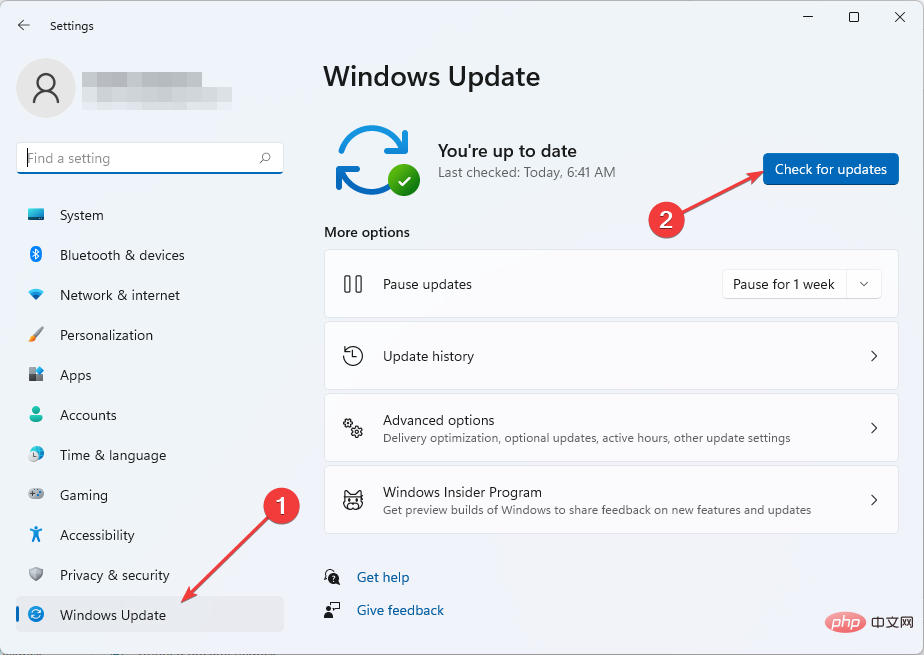
- Ensuite, téléchargez et installez la mise à jour si elle est trouvée.
- Redémarrez votre PC pour que les nouvelles modifications prennent effet.
2. Exécutez le vérificateur de fichiers système
- Appuyez sur la touche + pour ouvrir Recherche Windows. WindowsQ
- Tapez cmd. Sélectionnez Invite de commandes et choisissez Exécuter en tant qu'administrateur.
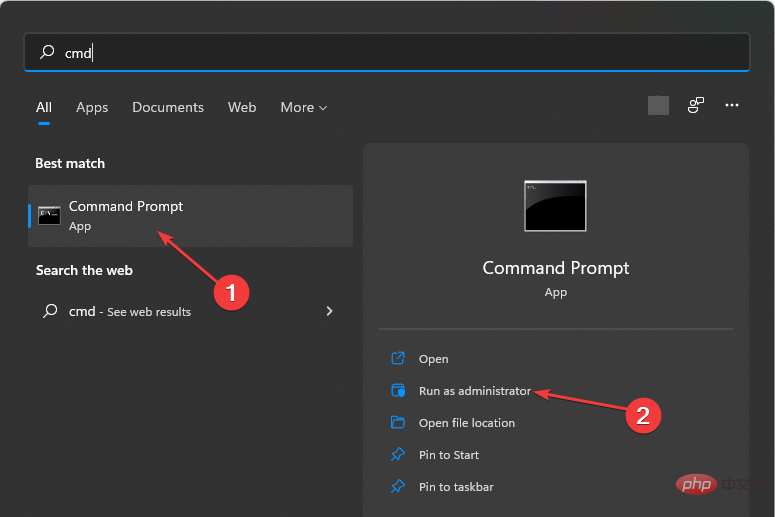
- Tapez la commande suivante :
<code><strong>sfc/scannow</strong> - 按Enter。然后等待验证完成。
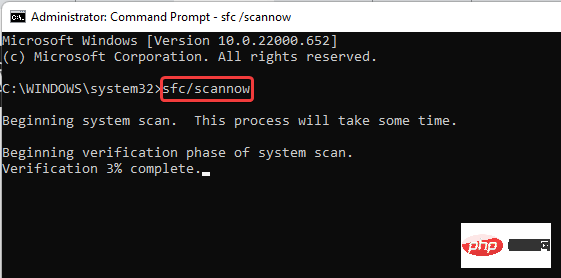
- 如果没有发现损坏的系统文件,请输入以下命令:
<strong>DISM.exe /Online /Cleanup-image /Scanhealth</strong> - 接下来,键入以下命令:
<strong>DISM.exe /Online /Cleanup-image /Restorehealth</strong> - 关闭命令提示符,然后重新启动计算机。
3.运行程序兼容性疑难解答
- 按+ 键打开设置。WindowsI
- 选择系统。然后选择疑难解答。

- 单击推荐的疑难解答首选项。
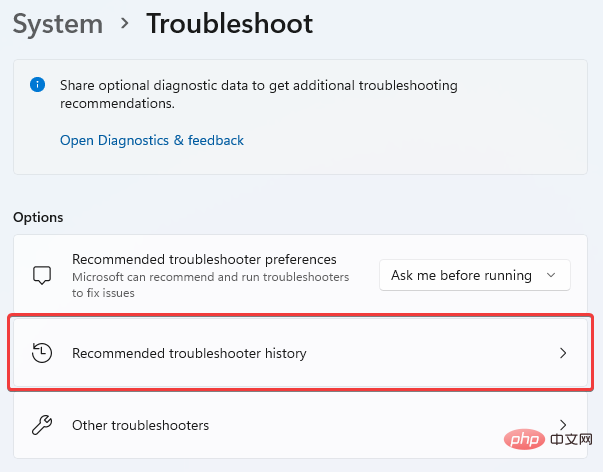
- 如果没有推荐的首选项,请选择其他疑难解答。
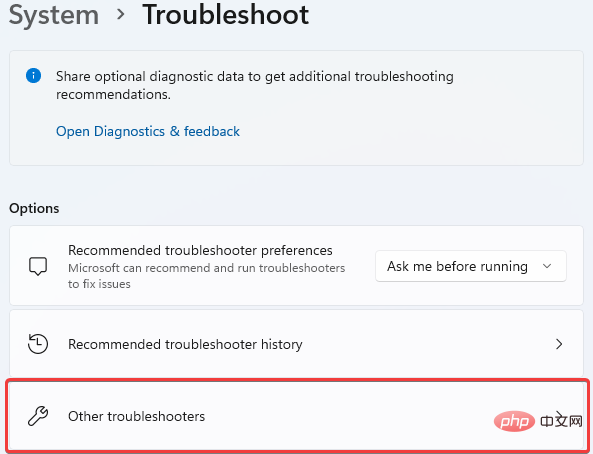
- 接下来,单击运行以启动程序兼容性疑难解答。
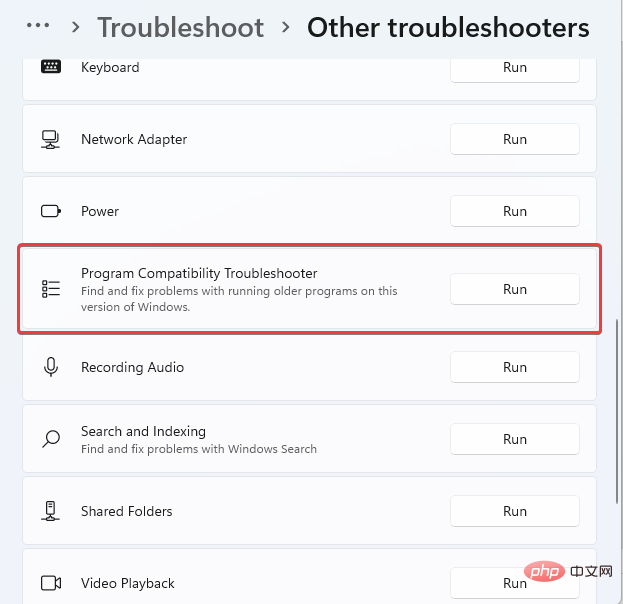
- 在选项列表中,选择您遇到问题的程序。如果未列出,请单击未列出选项以找到它并进行故障排除。
- 完成故障排除后,重新启动计算机。
4.手动注册sxstrace.exe
- 按+ 键打开运行。WindowsR
- 键入cmd。按Control+Shift然后按Enter。
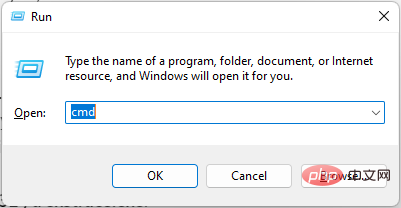
- 将显示一个权限对话框,选择Yes。
- 键入此命令:
<strong>regsvr32 /u sxstrace.exe</strong> - 按Enter。
- 接下来,输入以下命令:
<strong>regsvr32 /i sxstrace.exe</strong>sfc/scannow - Appuyez sur Entrée
- . Attendez ensuite la fin de la vérification.
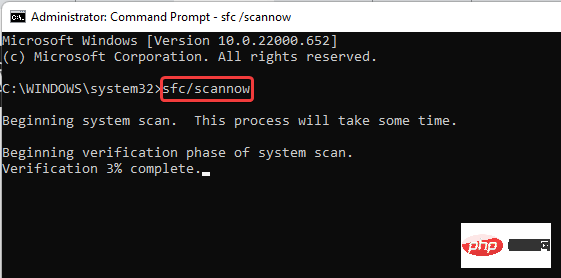 Si aucun fichier système endommagé n'est trouvé, veuillez Entrez la commande suivante :
Si aucun fichier système endommagé n'est trouvé, veuillez Entrez la commande suivante : - Fermez l'invite de commande et redémarrez votre ordinateur.
-
3. Exécutez l'utilitaire de résolution des problèmes de compatibilité du programme
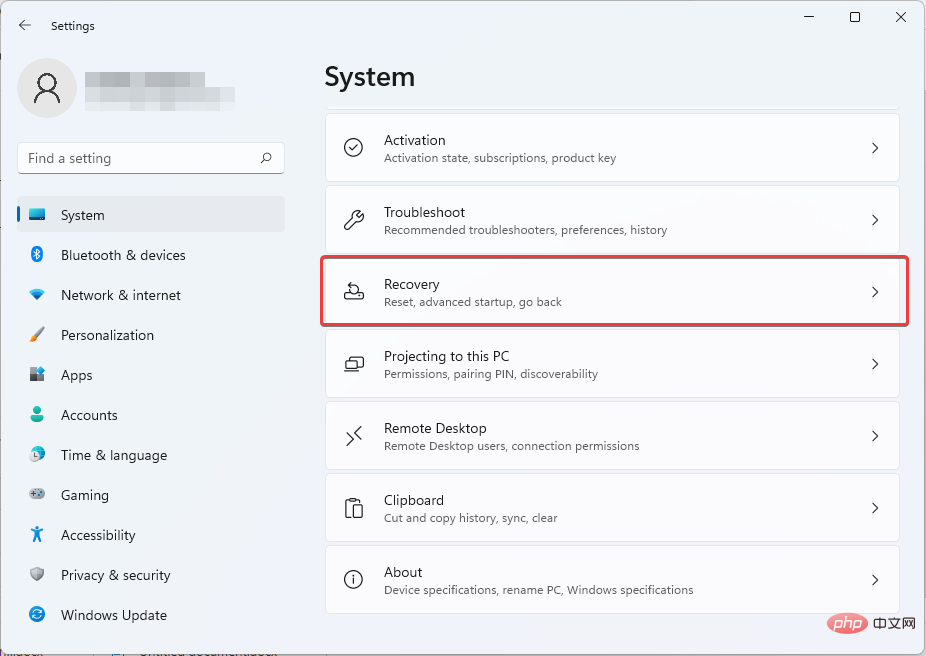 Appuyez sur la touche + pour ouvrir les
Appuyez sur la touche + pour ouvrir les - Paramètres
.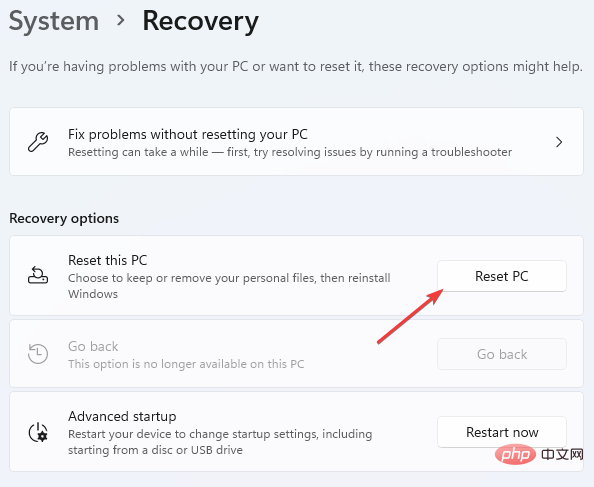 Windows
Windows - I Choisissez le système. Sélectionnez ensuite
<li>DISM.exe /Online /Cleanup-image /Scanhealth <strong></strong>
</li>Ensuite, tapez la commande suivante : <kbd>DISM.exe /Online /Cleanup-image / Restaurer la santé </kbd>.
 Cliquez sur la préférence de dépannage recommandée. 🎜
Cliquez sur la préférence de dépannage recommandée. 🎜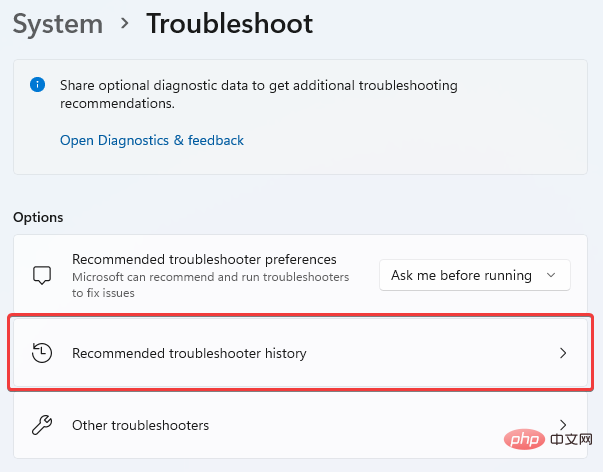 🎜🎜S'il n'y a pas de préférence recommandée, veuillez choisir 🎜 Autre dépannage🎜. 🎜
🎜🎜S'il n'y a pas de préférence recommandée, veuillez choisir 🎜 Autre dépannage🎜. 🎜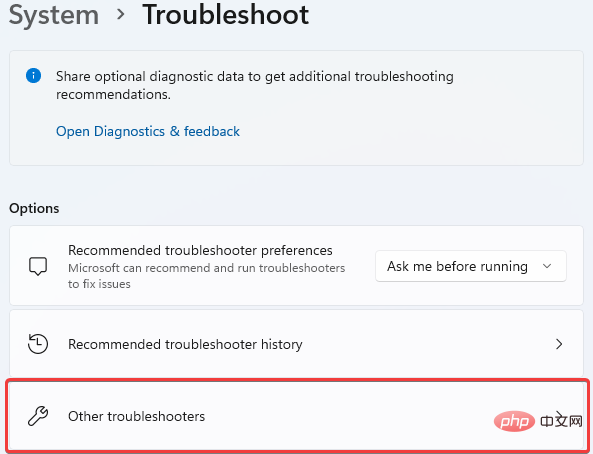 🎜🎜Ensuite, cliquez sur Exécuter pour lancer le 🎜Dépanneur de compatibilité des programmes🎜. 🎜
🎜🎜Ensuite, cliquez sur Exécuter pour lancer le 🎜Dépanneur de compatibilité des programmes🎜. 🎜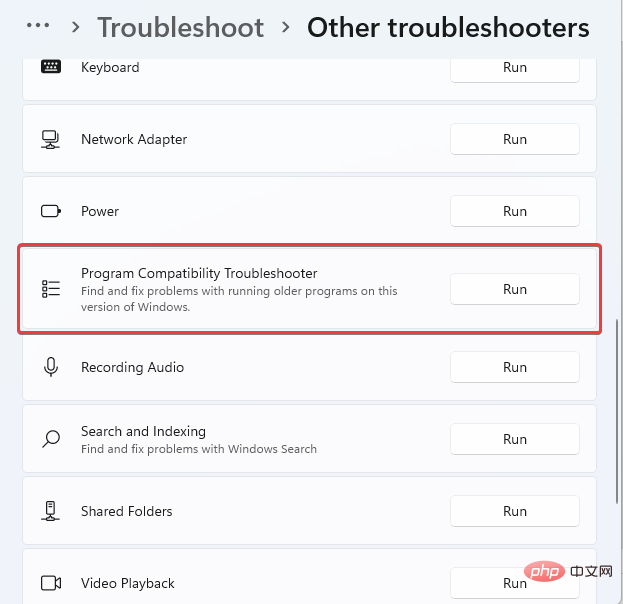 🎜🎜Dans la liste des options, sélectionnez le problème vous avez rencontré la procédure de questions. S'il n'est pas répertorié, cliquez sur l'option 🎜Non répertorié🎜 pour le trouver et le dépanner. 🎜🎜Une fois le dépannage terminé, redémarrez votre ordinateur. 🎜🎜🎜4. Enregistrez manuellement sxstrace.exe🎜🎜🎜Appuyez sur la touche + pour ouvrir 🎜Exécuter🎜. 🎜Windows🎜🎜R🎜🎜🎜Tapez cmd. Appuyez sur 🎜Contrôle🎜+🎜Maj🎜 puis appuyez sur 🎜🎜Entrée🎜🎜. 🎜
🎜🎜Dans la liste des options, sélectionnez le problème vous avez rencontré la procédure de questions. S'il n'est pas répertorié, cliquez sur l'option 🎜Non répertorié🎜 pour le trouver et le dépanner. 🎜🎜Une fois le dépannage terminé, redémarrez votre ordinateur. 🎜🎜🎜4. Enregistrez manuellement sxstrace.exe🎜🎜🎜Appuyez sur la touche + pour ouvrir 🎜Exécuter🎜. 🎜Windows🎜🎜R🎜🎜🎜Tapez cmd. Appuyez sur 🎜Contrôle🎜+🎜Maj🎜 puis appuyez sur 🎜🎜Entrée🎜🎜. 🎜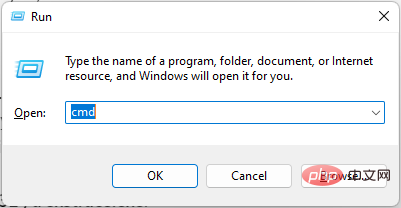 🎜🎜Une boîte de dialogue d'autorisation s'affichera, sélectionnez Oui . 🎜🎜Tapez cette commande : 🎜
🎜🎜Une boîte de dialogue d'autorisation s'affichera, sélectionnez Oui . 🎜🎜Tapez cette commande : 🎜🎜regsvr32 /u sxstrace.exe🎜🎜🎜Appuyez sur 🎜Entrée🎜. 🎜🎜Ensuite, entrez la commande suivante : 🎜🎜regsvr32 /i sxstrace.exe🎜🎜🎜Appuyez sur la touche 🎜Entrée🎜. 🎜🎜Redémarrez votre ordinateur et réessayez le programme que vous essayez d'exécuter. 🎜🎜🎜5. Réinstallez Windows🎜🎜🎜Appuyez sur + pour ouvrir les 🎜Paramètres🎜. 🎜Windows🎜🎜I🎜🎜🎜Choisissez le système. 🎜🎜Trouvez et localisez 🎜Recovery🎜. 🎜🎜🎜🎜Cliquez pour réinitialiser votre ordinateur. 🎜🎜🎜🎜Ensuite, choisissez si vous souhaitez 🎜supprimer les applications et les paramètres🎜ou tout supprimer avant de réinstaller Windows. 🎜🎜🎜Toute combinaison des méthodes soulignées jusqu'à présent devrait pouvoir vous aider à résoudre les problèmes avec l'outil sxstrace.exe dans Windows 11. 🎜🎜Si le problème persiste, vous devrez peut-être réinstaller le programme à l'origine du problème. Si le programme nécessite l'utilisation de matériel périphérique tel qu'une manette de jeu ou une souris, essayez de mettre à jour le pilote du périphérique. Vous pouvez consulter notre tutoriel pour savoir comment procéder facilement à l'aide du Gestionnaire de périphériques. 🎜Ce qui précède est le contenu détaillé de. pour plus d'informations, suivez d'autres articles connexes sur le site Web de PHP en chinois!
Articles Liés
Voir plus- Microsoft lance une nouvelle application d'enregistrement vocal pour Windows 11 Insiders
- 4 correctifs seront appliqués si l'ordinateur s'arrête pendant l'analyse antivirus
- Où demander la fermeture du magasin Kuaishou ?
- Le prochain casque AR/VR d'Apple comportera trois écrans
- Comment réparer le stockage sur iPhone ne se charge pas [Résolu]

